Jak zastavit vyskakovací okna v systému Windows 11

Zjistěte, jak efektivně blokovat vyskakovací okna a reklamy v systému Windows 11 a procházejte bez rušení.
Všechny operační systémy, včetně Windows a macOS, a také různé programy, jako jsou aplikace Microsoft Office a World of Mixed Martial Arts 5 (WMMA5), se setkávají s chybou „Chyba běhu 76 Path nenalezena“. Může k tomu dojít v důsledku problémů s kompatibilitou, nekompatibilního antivirového softwaru, chybějících práv, poškozených souborů nebo nesprávných cest k souborům.
Přečtěte si také: Jak opravit Runtime Error 217 na Windows 11/10 PC
Metody doporučené odborníky, jak opravit chybu runtime 76: Cesta nebyla nalezena
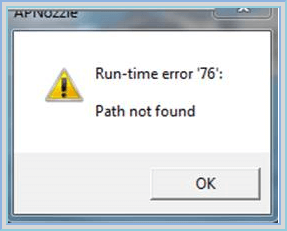
Metoda 1: Spusťte program v režimu kompatibility
Krok 1: Najděte spouštěč poškozeného softwaru, klikněte na něj pravým tlačítkem a vyberte Vlastnosti.
Krok 2: Přejděte na kartu Kompatibilita, z rozbalovací nabídky vyberte starší verzi operačního systému a zaškrtněte políčko „Spustit tento program v režimu kompatibility“.
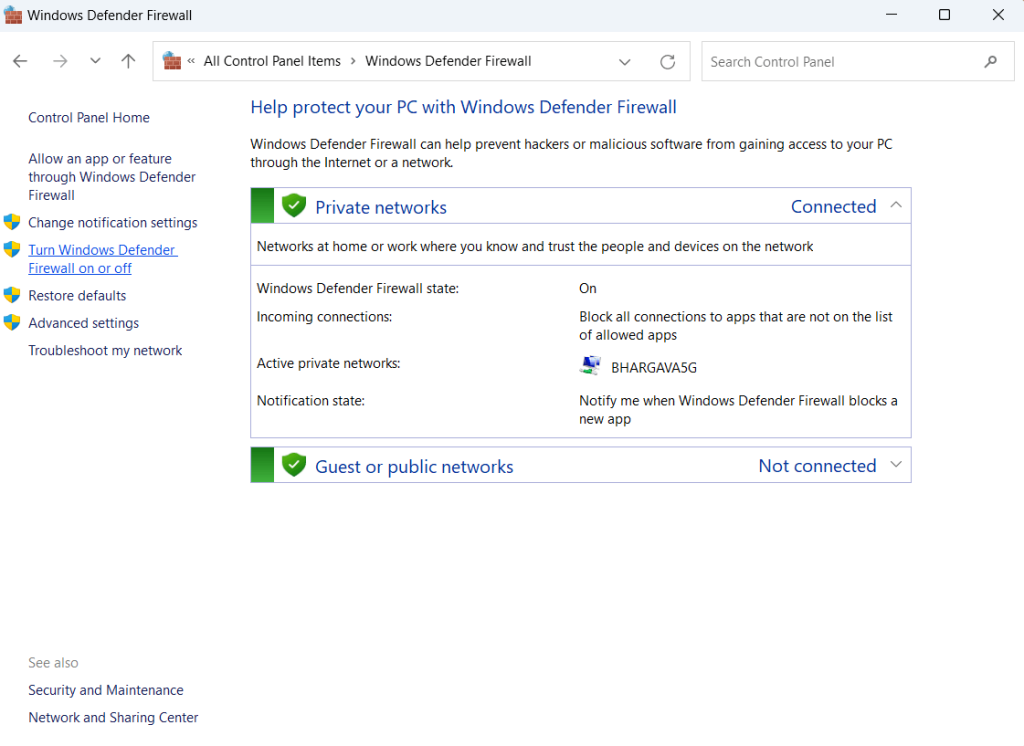
Krok 3: Po dokončení klikněte na Použít a OK pro uložení úprav a zkontrolujte, zda chybová zpráva nezmizí.
Přečtěte si také: Jak opravit chybu „Spuštění kódu nemůže pokračovat“ na počítači se systémem Windows?
Metoda 2: Návrat k dřívější verzi složky
Krok 1: Když kliknete pravým tlačítkem myši na složku obsahující ovlivněný program, z kontextové nabídky vyberte Vlastnosti.
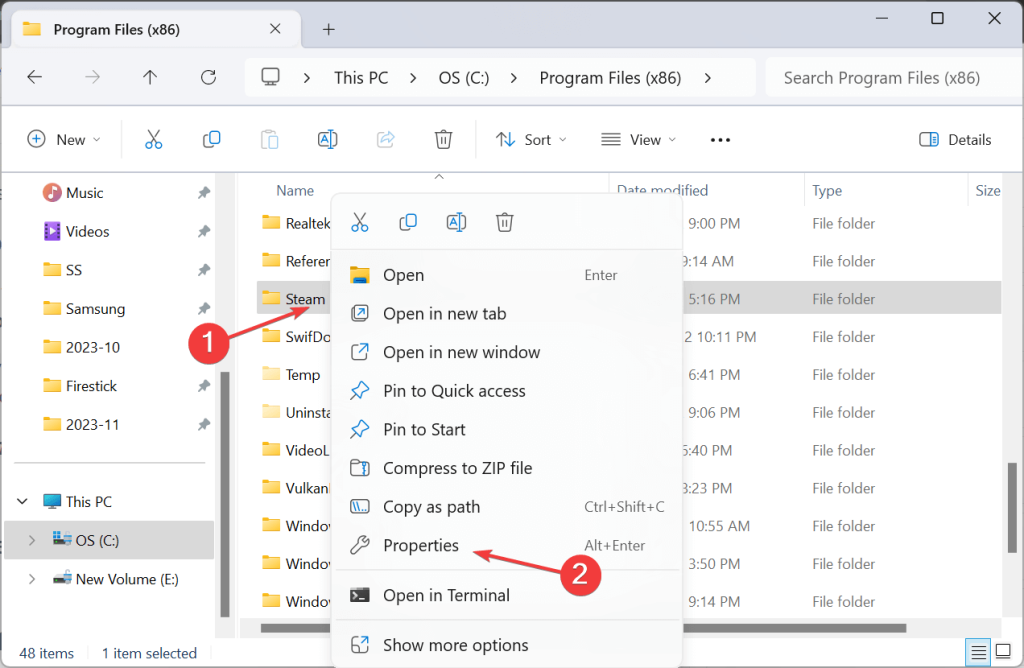
Krok 2: Přejděte na kartu Předchozí verze, vyberte nejstarší verzi v seznamu a poté kliknutím na Obnovit vyřešte chybu běhu 76.

Krok 3: Když se zobrazí potvrzovací okno, vyberte Obnovit a poté mu dejte čas na dokončení procesu.
Krok 4: Nakonec restartujte zařízení, abyste zjistili, zda byl problém s chybou běhu 76 cesty nenalezen vyřešen.
Přečtěte si také: Jak opravit chybu DirectDraw v systému Windows 11/10?
Metoda 3: Vytvořte klíč registru
Krok 1: Stisknutím kláves Win + R spusťte pole RUN a zadejte Regedit a poté tlačítko OK.
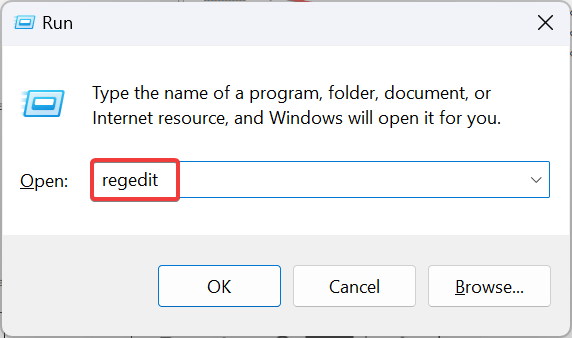
Krok 2: Pokud se objeví výzva UAC (User Access Control), stiskněte tlačítko OK.
Krok 3: Otevře se okno registru systému Windows, do kterého musíte zkopírovat a vložit následující cestu následovanou klávesou Enter.
HKEY_LOCAL_MACHINE\SOFTWARE\Microsoft\Windows\CurrentVersion\Policies\System

Krok 4: Klikněte pravým tlačítkem na libovolnou prázdnou část na pravém panelu registru Windows a z kontextové nabídky vyberte Nový.
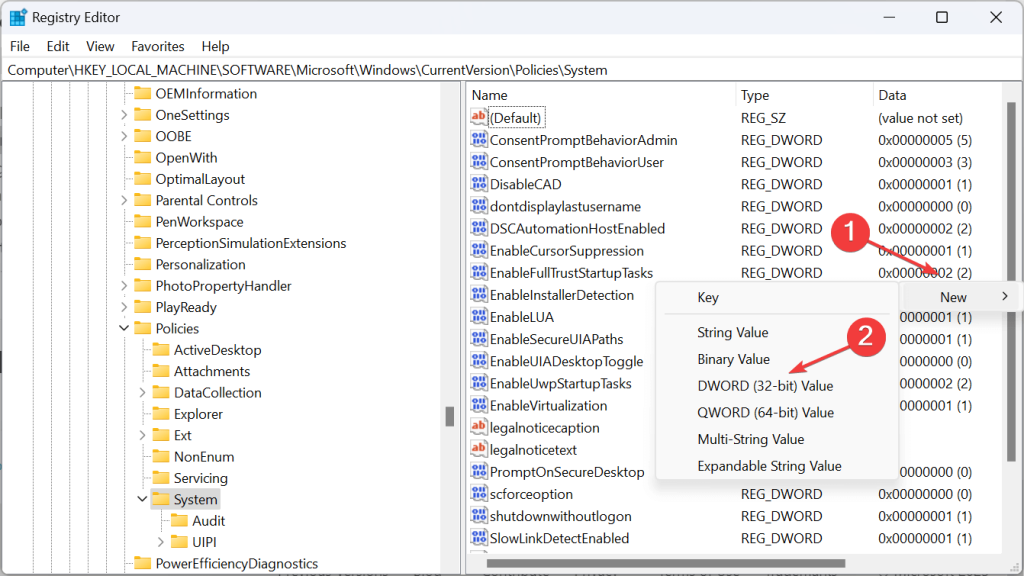
Krok 5: Vyberte hodnotu DWORD (32bit) a vytvoří se nový záznam. Přejmenujte tento záznam na EnableLinkedConnections.
Krok 6: Poklepejte na tuto položku a otevře se nové pole, kde musíte zadat „1“ do pole Údaj. Klepněte na tlačítko OK.
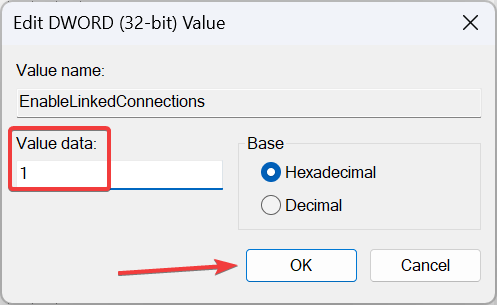
Krok 7: Restartujte počítač.
Přečtěte si také: Jak opravit vrácenou chybu analýzy 0xC00CE556 na počítači se systémem Windows 11/10
Metoda 4: Instalace Visual C++ Redistributables
Krok 1: Přejděte na oficiální web společnosti Microsoft a stáhněte si nejnovější verzi Visual C++ Redistributables.
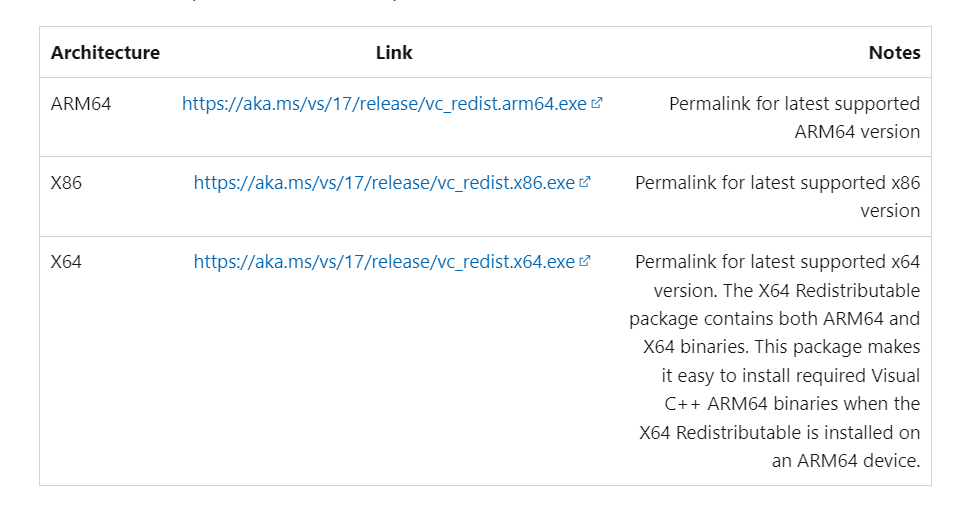
Krok 2: Po stažení souboru na něj dvakrát klikněte a řiďte se online pokyny k instalaci redistribuovatelných souborů Visual C++.
Metoda 5: Prohledejte počítač na přítomnost malwaru
K problému Runtime Error 76: Path Not Found může dojít také kvůli malwaru. V tomto případě doporučujeme použít výkonný antivirus , který prohledá váš počítač na přítomnost malwaru a odstraní jej. Antivirus T9 je antivirus pracující v reálném čase, který chrání váš počítač před různými typy malwaru. Tato aplikace také nabízí moduly Ad Blocker a StartUp Manager a také PC Optimizer a Shredder.
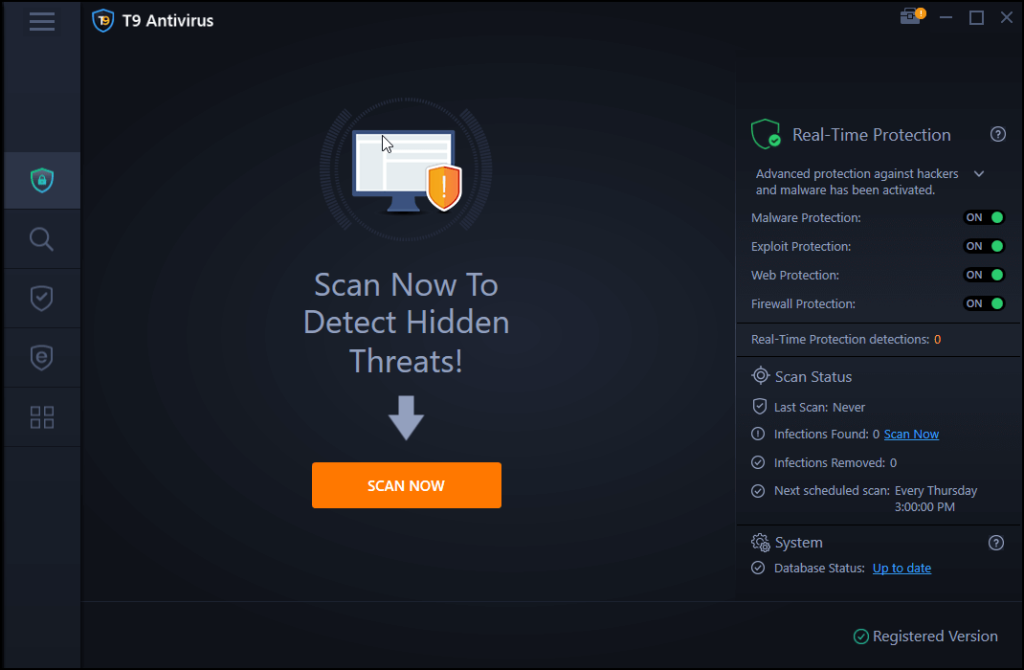
Metoda 6: Odinstalujte a znovu nainstalujte aplikaci
Posledním řešením je odinstalovat a znovu nainstalovat aplikaci. Zde jsou kroky k odinstalaci aplikace.
Krok 1: Stisknutím kláves Win + I otevřete Nastavení.
Krok 2 : Klikněte na kartu Aplikace v levém podokně.
Krok 3: Klikněte na Instalované aplikace v pravé části.
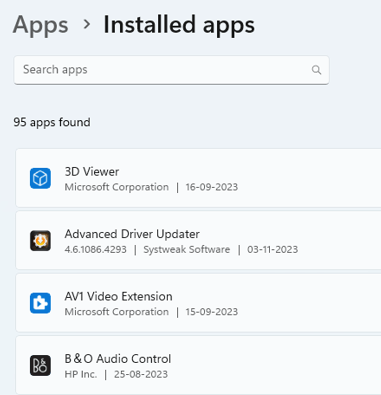
Krok 4: Vyhledejte aplikaci, která způsobuje problémy, a klikněte na tři tečky vedle ní.
Krok 5: Chcete-li aplikaci odebrat z počítače, vyberte z kontextové nabídky možnost Odinstalovat.
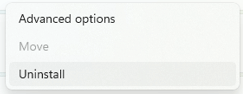
Po odinstalaci aplikace ji můžete znovu nainstalovat z oficiálního webu.
Poslední slovo o tom, jak opravit Runtime Error 76: Cesta nebyla nalezena?
Připomeňme, že oprava problematického souboru by měla být vaším prvním postupem při řešení chyby Runtime 76. Navíc jsou vždy k dispozici opravy specifické pro program nebo OS, když to není možné. Najdete nás také na Facebooku, Instagramu, Twitteru, YouTube a Pinterestu
Zjistěte, jak efektivně blokovat vyskakovací okna a reklamy v systému Windows 11 a procházejte bez rušení.
Změna jasu v systému Windows 11 je snadná a existuje několik způsobů, jak to provést. Úroveň jasu můžete rychle zvýšit a snížit z Centra akcí, ale pokud chcete, existuje možnost…
Přečtěte si, jak <strong>odinstalovat McAfee</strong> z vašeho systému Windows 11 jedním z 5 efektivních způsobů.
Naučte se, jak snadno najít „Tento počítač“ ve Windows 11 a Windows 10 pomocí různých metod. Zjistěte, co „Tento počítač“ nabízí a jak ho vrátit na plochu.
Nezveřejňujte své obrázky zdarma na Instagram, když za ně můžete dostat zaplaceno. Přečtěte si a naučte se vydělávat peníze na Instagramu a co nejlépe využít tuto platformu sociálních sítí.
Naučte se snadno upravovat a odstraňovat metadata PDF. Tato příručka vám pomůže snadno upravit nebo odstranit metadata PDF několika jednoduchými způsoby.
Víte, že Facebook má kompletní seznam vašich kontaktů v telefonním seznamu spolu s jejich jménem, číslem a e-mailovou adresou.
Problém může bránit správnému fungování vašeho počítače a může vyžadovat změnu nastavení zabezpečení nebo aktualizaci ovladačů, abyste je opravili.
Tento blog pomůže čtenářům převést zaváděcí USB na soubor ISO pomocí softwaru třetích stran, který je zdarma k použití a je bezpečný před malwarem.
Narazili jste na kód chyby 0x8007139F programu Windows Defender a je pro vás obtížné provádět skenování? Zde jsou způsoby, jak můžete problém vyřešit.
Tento komplexní průvodce vám pomůže opravit „Chybu plánovače úloh 0xe0434352“ na vašem počítači se systémem Windows 11/10. Podívejte se na opravy.
Chyba LiveKernelEvent 117 Windows způsobí, že váš počítač neočekávaně zamrzne nebo se zhroutí. Naučte se, jak jej diagnostikovat a opravit pomocí kroků doporučených odborníky.
Tento blog pomůže čtenářům opravit PowerPoint, který mi nedovolí nahrávat problémy se zvukem na počítači se systémem Windows, a dokonce doporučí jiné náhražky nahrávání obrazovky.
Zajímá vás, jak psát do dokumentu PDF, protože musíte vyplňovat formuláře, přidávat anotace a zapisovat své podpisy. Narazili jste na správný příspěvek, čtěte!
Tento blog pomůže uživatelům odstranit vodoznak Nesplněny systémové požadavky, aby si mohli užívat plynulejší a bezpečnější práci s Windows 11 a také čistší plochu.
Tento blog pomůže uživatelům MacBooků pochopit, proč se objevují problémy s růžovou obrazovkou a jak je opravit rychlými a jednoduchými kroky.
Přečtěte si, jak úplně nebo selektivně vymazat historii vyhledávání na Instagramu. Získejte zpět úložný prostor odstraněním duplicitních fotografií pomocí špičkové aplikace pro iOS.
Naučte se opravit chybový kód 36 Mac na externích discích. Od příkazů terminálu až po oprávnění k souborům, objevte řešení pro bezproblémový přenos souborů.
Náhle nemohu pracovat s dotykovou obrazovkou pro stížnosti HID. Nevím, co se mi stalo v PC. Pokud jste to vy, zde je několik oprav.
Tento blog pomůže čtenářům opravit chybu Runtime Error 76: Path Not Found na Windows PC pomocí kroků doporučených odborníky.
Microsoft Teams je klíčovou platformou pro videokonference. Naučte se, jak <strong>zablokovat</strong> a <strong>odblokovat</strong> uživatele, aby byl váš chat čistý.
Všechny informace o tom, jak snadno a rychle odinstalovat aplikace nebo programy ve Windows 10. Uvolněte místo na vašem PC.
Když pracujete mimo svůj stůl, můžete získat přístup k počítači pomocí Připojení ke vzdálené ploše systému Windows. Naučte se, jak správně povolit připojení ke vzdálené ploše v systému Windows 10.
Naučte se, jak upravit profilový obrázek v Microsoft Teams a vylepšit svou online prezentaci. Získejte tipy na změnu a řešení problémů.
Zjistěte, jak zjistit, kolik hodin jste strávili hraním Fortnite. Návod krok za krokem a tipy na sledování herních statistik.
Objevilo se na obrazovce oznámení „Vaše organizace spravuje aktualizace na tomto počítači“? Zde je návod, jak se této zprávy zbavit se špičkovými řešeními.
Zjistěte, jak získat Crown Emote ve Fortnite a posuňte své herní dovednosti na vyšší úroveň. Vytvořte si strategii a získejte respekty ostatních hráčů!
Pokud se lišta nástrojů nezobrazuje v Dokumentech Google, vraťte ji zpět jejím skrytím nebo získáním oprávnění k úpravám. Pokud selžou, použijte doporučený prohlížeč.
Zjistěte, jak efektivně ukončit schůzku Google Meet jako hostitel nebo účastník, a co dělat, když chcete pokračovat ve schůzce bez hostitele.
Nechte výčitky odesílatele pryč a zjistěte, jak odstranit zprávy Slack. Zde také najdete podrobný návod pro hromadné mazání zpráv Slack.

![Jak odinstalovat McAfee v systému Windows 11 [5 způsobů] Jak odinstalovat McAfee v systému Windows 11 [5 způsobů]](https://blog.webtech360.com/resources8/images31/image-4917-0105182719945.png)


























